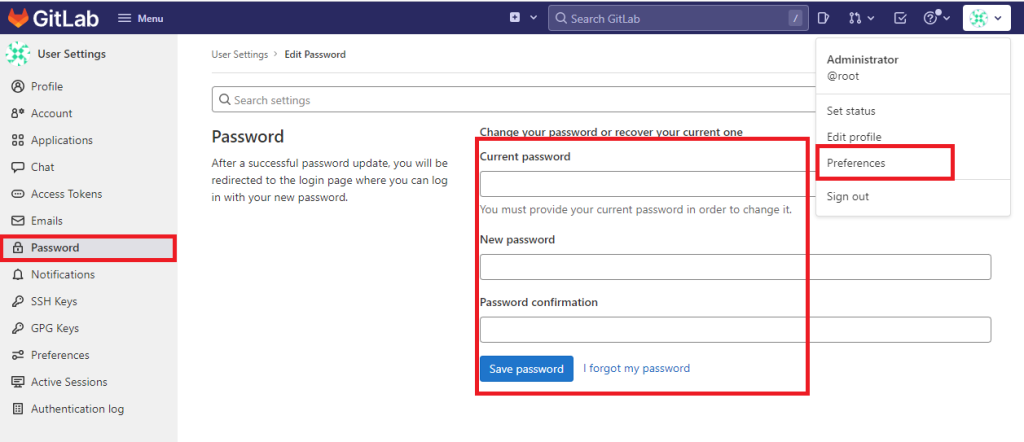도커에 gitlab을 설치하는 방법을 정리한다.
작성일 : 2022-05-29
1> 컨테이너 설치 및 실행
# 마운트 폴더 생성
sudo mkdir /home/opendocs/gitlab
sudo mkdir /home/opendocs/gitlab/config
sudo mkdir /home/opendocs/gitlab/data
sudo mkdir /home/opendocs/gitlab/logs
# 네트워크 확인 & opdnet IP 대역확인
sudo docker network ls
# - 없을 경우 생성
sudo docker network create --gateway 172.20.0.1 --subnet 172.20.0.0/21 opdnet
# - 네트워크 확인
sudo docker inspect opdnet
# ------------------------------------------
# IPAM > Config > Gateway와 같은대역 IP 지정해야함
"IPAM": {
"Driver": "default",
"Options": null,
"Config": [
{
"Subnet": "172.20.0.0/16",
"Gateway": "172.20.0.1"
}
]
},
# Containers에 사용중인 IP는 중복되지 않아야함
"Containers": {
"d4c422b0ceb65ab5f45e2efe2c7da3137b7d66a985f3f222b1b974763529ea7c": {
"Name": "sample",
"EndpointID": "e0dc778cf7fe452b45c5bec1737050395c553d764de75f3a88aef565fe00166d",
"MacAddress": "02:42:ac:11:00:02",
"IPv4Address": "172.20.0.2/16",
"IPv6Address": ""
}
},
# ------------------------------------------
# 컨테이너 설치 및 실행 (고정IP지정)
sudo docker run --detach \
--network opdnet --ip 172.20.0.101 \
--hostname opendocs.co.kr \
--publish 9999:80 --publish 10022:22 \
--name gitlab \
--restart always \
--volume /home/opendocs/gitlab/config:/etc/gitlab \
--volume /home/opendocs/gitlab/logs:/var/log/gitlab \
--volume /home/opendocs/gitlab/data:/var/opt/gitlab \
gitlab/gitlab-ce:latest
2> 깃랩접속
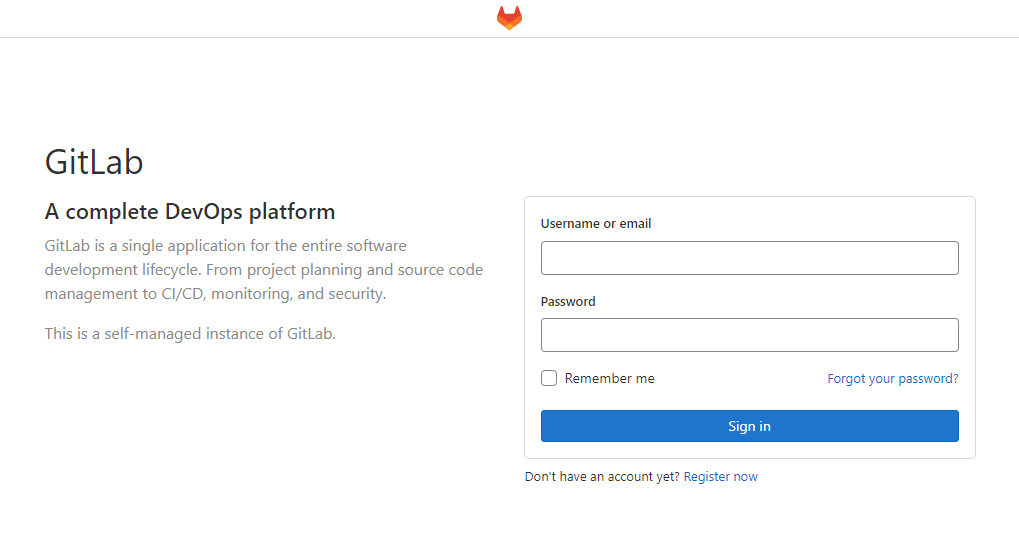
컨테이너에 접속해서 초기 비밀번호 확인
sudo docker exec -it gitlab /bin/bash
cat /etc/gitlab/initial_root_password
3> 로그인 후 초기 비밀번호 변경
Preperences > Password 메뉴